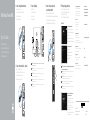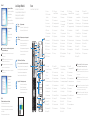Dell Precision Tower 3420 Skrócona instrukcja obsługi
- Typ
- Skrócona instrukcja obsługi

Dell Precision Tower 3420
Quick Start Guide
Stručná úvodní příručka
Gyors üzembe helyezési útmutató
Skrócona instrukcja uruchomienia
Stručná úvodná príručka
5 Finish operating system setup
Dokončete nastavení operačního systému
Fejezze be az operációs rendszer beállítását
Skonfiguruj system operacyjny
Dokončite inštaláciu operačného systému
Enable security and updates
Aktivujte zabezpečení aaktualizace
Kapcsolja be a számítógép védelmét és
a frissítéseket
Włącz zabezpieczenia i aktualizacje
Povoľte bezpečnostné funkcie a aktualizácie
Connect to your network
Připojte se ksíti
Kapcsolódjon a hálózatához
Nawiąż połączenie z siecią
Pripojte sa k sieti
NOTE: If you are connecting to a secured wireless network, enter the password for the
wireless network access when prompted.
POZNÁMKA: Pokud se připojujete kzabezpečené bezdrátové síti, zadejte po vyzvání
heslo pro přístup ktéto síti.
MEGJEGYZÉS: Ha biztonságos vezeték nélküli hálózathoz csatlakozik, kérésre,
adja meg a vezeték nélküli hálózat hozzáférési jelszavát.
UWAGA: Jeśli nawiązujesz połączenie z zabezpieczoną siecią bezprzewodową,
po wyświetleniu monitu wprowadź hasło dostępu do sieci.
POZNÁMKA: Ak sa pripájate k zabezpečenej bezdrôtovej sieti, na výzvu zadajte heslo
prístupu k bezdrôtovej sieti.
Sign in to your Microsoft account
orcreate alocal account
Přihlaste se kúčtu Microsoft nebo si
vytvořte místní účet
Jelentkezzen be a Microsoft fiókjába,
vagy hozzon létre helyi fiókot
Zaloguj się do konta Microsoft albo
utwórz konto lokalne
Prihláste sa do konta Microsoft alebo si
vytvorte lokálne konto
Windows 8.1
Connect the keyboard and mouse
Připojení klávesnice amyši
Csatlakoztassa a billentyűzetet és az egeret
Podłącz klawiaturę i mysz
Pripojte klávesnicu a myš
Connect the network cable — optional
Připojte síťový kabel — volitelné
Csatlakoztassa a hálózati kábelt — opcionális
Podłącz kabel sieciowy (opcjonalnie)
Pripojte sieťový kábel — voliteľný
Connect the power cable and
press the power button
Připojte napájecí kabel astiskněte vypínač
Csatlakoztassa a tápkábelt és nyomja meg a bekapcsológombot
Podłącz kabel zasilania i naciśnij przycisk zasilania
Zapojte napájací kábel a stlačte spínač napájania
Connect the display
Připojte displej
Csatlakoztassa a monitort
Podłącz monitor
Pripojte obrazovku
1
2
43
NOTE: If you ordered your computer with a discrete graphics card, connectthe display to
the discrete graphics card.
POZNÁMKA: Pokud jste si počítač objednali se samostatnou grafickou kartou, připojte
displej ksamostatné grafické kartě.
MEGJEGYZÉS: Ha a számítógéphez egy különálló grafikus kártyát rendelt, a monitort
csatlakoztassa a különálló grafikus kártyára.
UWAGA: Jeśli z komputerem zamówiono autonomiczną kartę graficzną, monitor należy
podłączyć do złącza w tej karcie.
POZNÁMKA: Ak ste si počítač objednali sdiskrétnou grafickou kartou, pripojte obrazovku
kdiskrétnej grafickej karte.
Printed in China.
2015-08
Product support and manuals
Podpora apříručky kproduktům
Terméktámogatás és kézikönyvek
Pomoc techniczna i podręczniki
Podpora a príručky produktu
Dell.com/support
Dell.com/support/manuals
Dell.com/support/windows
Dell.com/support/linux
Contact Dell
Kontaktujte společnost Dell
Kapcsolatfelvétel a Dell-lel
Kontakt z firmą Del
Kontaktujte Dell
Dell.com/contactdell
Regulatory and safety
Regulace abezpečnost
Szabályozások és biztonság
Przepisy i bezpieczeństwo
Zákonom vyžadované a bezpečnostné informácie
Dell.com/regulatory_compliance
Regulatory model
Směrnicový model | Szabályozó modell
Model | Regulačný model
D11S
Regulatory type
Regulační typ | Szabályozó típus
Typ | Regulačný typ
D11S001
Computer model
Model počítače | Számítógép modell
Model komputera | Model počítača
Dell Precision Tower 3420
© 2015 Dell Inc.
© 2015 Microsoft Corporation.
© 2015 Canonical Ltd.

Features
Funkce | Jellemzők | Funkcje | Vlastnosti
1. Optical drive
2. USB 2.0 connector with
PowerShare
3. Power button
4. Line-out connector
5. Hard-drive activity light
6. HDMI connector
7. SD card reader (Optional)
8. DispayPort connector
9. Headset connector
10. Serial port connector
11. USB 2.0 connector
12. USB 3.0 connectors
13. PS/2 keyboard connector
14. USB 3.0 connectors
15. USB 2.0 connectors
(supports ACPI S5 wakeup)
16. Expansion-card slots
17. Power-cable connector
18. Power-supply diagnostic button
19. Power-supply diagnostic light
20. Cable-icover lock slot
21. Release latch
22. DisplayPort connector
23. VGA port connector (Optional)
24. PS/2 mouse connector
25. Network connector
26. Security cable slot
27. Padlock ring
1. Optická jednotka
2. Konektor USB2.0 stechnologií
PowerShare
3. Vypínač
4. Výstupní konektor
5. Indikátor činnosti pevného disku
6. Konektor HDMI
7. Čtečka karty SD (volitelná)
8. Konektor DispayPort
9. Konektor náhlavní sady
10. Konektor sériového portu
11. Konektor USB2.0
12. Konektory USB 3.0
13. Konektor klávesnice PS/2
14. Konektory USB 3.0
15. Konektory USB2.0
(podporuje probuzení ACPI S5)
16. Pozice pro rozšiřující karty
17. Konektor napájecího kabelu
18. Diagnostické tlačítko napájení
19. Diagnostický indikátor napájení
20. Zásuvka kabelu zámku icover
21. Uvolňovací západka
22. konektor DisplayPort
23. Konektor portu VGA (volitelné)
24. Konektor myši PS/2
25. Síťový konektor
26. Slot bezpečnostního kabelu
27. Kroužek na visací zámek
1. Optická jednotka
2. Konektor USB 2.0
s podporou PowerShare
3. Tlačidlo napájania
4. Konektor na linkový výstup
5. Kontrolka aktivity pevného disku
6. Konektor HDMI
7. Čítačka kariet SD (voliteľná)
8. Konektor DispayPort
9. Konektor náhlavnej súpravy
10. Konektor sériového portu
11. Konektor USB 2.0
12. Konektory USB 3.0
13. Konektor PS/2 klávesnice
14. Konektory USB 3.0
15. Konektory USB 2.0
(podporuje prebudenie ACPI S5)
16. Zásuvky pre rozširujúce karty
17. Konektor napájacieho kábla
18. Diagnostické tlačidlo napájania
19. Diagnostická kontrolka napájania
20. Otvor pre zámok krytu káblov
21. Uvoľňovacia západka
22. konektor DisplayPort
23. Konektor portu VGA (voliteľný)
24. Konektor PS/2 myši
25. Sieťový konektor
26. Otvor pre bezpečnostný kábel
27. Krúžky na visiaci zámok
1. Optikai meghajtó
2. USB 2.0 csatlakozó PowerShare-rel
3. Bekapcsológomb
4. Line kimenet csatlakozó
5. Merevlemez-meghajtó
aktivitás jelzőfény
6. HDMI csatlakozó
7. SD kártya olvasó (opcionális)
8. DisplayPort csatlakozó
9. Fejhallgató csatlakozó
10. Soros port csatlakozó
11. USB 2.0 csatlakozó
12. USB 3.0 csatlakozók
13. PS/2 billentyűzet csatlakozó
14. USB 3.0 csatlakozók
15. USB 2.0 csatlakozók
(támogatják az ACPI S5 feloldást)
16. Bővítőkártya foglalatok
17. Tápkábel csatlakozó
18. Tápegység diagnosztika gomb
19. Tápegység diagnosztika jelzőfény
20. Kábelcsatlakozó retesz
21. Kioldó
22. DisplayPort csatlakozó
23. VGA port csatlakozó (opcionális)
24. PS/2 egér csatlakozó
25. Hálózati csatlakozó
26. Biztonsági kábel foglalata
27. Lakatgyűrű
1. Napęd dysków optycznych
2. Złącze USB 2.0 z funkcją
PowerShare
3. Przycisk zasilania
4. Złącze wyjścia liniowego
5. Lampka aktywności dysku twardego
6. Złącze HDMI
7. Czytnik kart SD (opcjonalny)
8. Złącze DispayPort
9. Złącze zestawu słuchawkowego
10. Złącze portu szeregowego
11. Złącze USB 2.0
12. Złącza USB 3.0
13. Złącze PS/2 klawiatury
14. Złącza USB 3.0
15. Złącza USB 2.0
(z obsługą wybudzania ACPI S5)
16. Gniazda kart rozszerzeń
17. Złącze kabla zasilania
18. Przycisk diagnostyki zasilacza
19. Lampka diagnostyczna zasilacza
20. Gniazdo blokady pokrywy kabla
21. Zwalniacz zatrzasku
22. Złącze DisplayPort
23. Złącze portu VGA (opcjonalne)
24. Złącze PS/2 myszy
25. Złącze sieciowe
26. Gniazdo linki antykradzieżowej
27. Pierścień kłódki
Set up password for Windows
Nastavení hesla pro systém Windows
Jelszó beállítása Windows
operációs rendszerhez
Ustaw hasło systemu Windows
Nastavte heslo do systému Windows
Connect to your network
Připojte se ksíti
Kapcsolódjon a hálózatához
Nawiąż połączenie z siecią
Pripojte sa k sieti
NOTE: If you are connecting to a secured wireless network, enter the password for the
wireless network access when prompted.
POZNÁMKA: Pokud se připojujete kzabezpečené bezdrátové síti, zadejte po vyzvání
heslo pro přístup ktéto síti.
MEGJEGYZÉS: Ha biztonságos vezeték nélküli hálózathoz csatlakozik, kérésre,
adja meg a vezeték nélküli hálózat hozzáférési jelszavát.
UWAGA: Jeśli nawiązujesz połączenie z zabezpieczoną siecią bezprzewodową,
po wyświetleniu monitu wprowadź hasło dostępu do sieci.
POZNÁMKA: Ak sa pripájate k zabezpečenej bezdrôtovej sieti, na výzvu zadajte heslo
prístupu k bezdrôtovej sieti.
Protect your computer
Ochrana počítače
Védje számítógépét
Zabezpiecz komputer
Chráňte svoj počítač
Windows 7
Ubuntu
Follow the instructions on the screen to finish setup.
Dokončete nastavení podle pokynů na obrazovce.
A beállítás befejezéséhez kövesse a képernyőn megjelenő utasításokat.
Postępuj zgodnie z instrukcjami wyświetlanymi na ekranie, aby ukończyć
proces konfiguracji.
Podľa pokynov na obrazovke dokončite nastavenie
Locate Dell apps in Windows 8.1
Umístění aplikací Dell vsystému Windows 8.1
Keresse meg a Dell alkalmazásokat a Windows 8.1 alatt
Odszukaj aplikacje Dell w systemie Windows 8.1
Nájdite aplikácie Dell v systéme Windows 8.1
Register
My Device
Register your computer
Registrace počítače | Regisztrálja a számítógépét
Zarejestruj komputer | Zaregistrujte si počítač
Dell Backup
and Recovery
Backup, recover, repair, or restore your computer
Zálohování, zotavení, oprava nebo obnovení počítače
Készítsen biztonsági mentést, állítsa helyre,
javítsa vagy állítsa helyre számítógépét
Utwórz kopię zapasową, napraw lub przywróć komputer
Zálohovanie, obnovenie funkčnosti, oprava alebo
obnovenie stavu vášho počítača
Dell Data Protection | Protected Workspace
Protect your computer and data from advanced malware attacks
Chraňte svůj počítač adata před pokročilými malwarovými útoky
Védje számítógépét és adatait a súlyos malware támadásoktól
Chroń komputer i dane przed zaawansowanymi atakami
Ochrana počítača a údajov pred škodlivým softvérom
SupportAssist Check and update your computer
Kontrola počítače apřípadná aktualizace
Ellenőrizze és frissítse számítógépét
Wyszukaj i zainstaluj aktualizacje komputera
Kontrolujte a aktualizujte svoj počítač
NOTE: An upgrade from Windows 7 32-bit to Windows 10 will require a manual
installation of the system drivers. For latest drivers, visit dell.com/support.
POZNÁMKA: Upgrade z32bitového systému Windows7 na systém Windows10
bude vyžadovat ruční instalaci ovladačů systému. Nejnovější ovladače naleznete na
webu dell.com/support.
MEGJEGYZÉS: Ha 32 bites Windows 7-ről vált Windows 10-re, a rendszerillesztő
programokat manuálisan kell telepítenie. A legfrissebb illesztőporgramokat letöltheti
a dell.com/support oldalról.
UWAGA: Uaktualnienie 32-bitowej wersji systemu Windows 7 do systemu Windows
10 wymaga ręcznego zainstalowania sterowników systemowych. Najnowsze
sterowniki są dostępne na stronie internetowej dell.com/support.
POZNÁMKA: Inovácia 32-bitového systému Windows 7 na Windows 10 vyžaduje
manuálnu inštaláciu systémových ovládačov. Pre najnovšie ovládače navštívte
stránku dell.com/support.
-
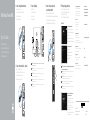 1
1
-
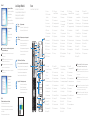 2
2
Dell Precision Tower 3420 Skrócona instrukcja obsługi
- Typ
- Skrócona instrukcja obsługi
w innych językach
Powiązane artykuły
-
Dell Vostro 3250 Skrócona instrukcja obsługi
-
Dell Vostro 3250 Skrócona instrukcja obsługi
-
Dell Inspiron 3050 Skrócona instrukcja obsługi
-
Dell Inspiron 3050 Skrócona instrukcja obsługi
-
Dell Inspiron 3050 Skrócona instrukcja obsługi
-
Dell Precision Tower 3420 Skrócona instrukcja obsługi
-
Dell OptiPlex 3046 Skrócona instrukcja obsługi
-
Dell OptiPlex 3046 Skrócona instrukcja obsługi
-
Dell OptiPlex 3046 Skrócona instrukcja obsługi
-
Dell OptiPlex 3046 Skrócona instrukcja obsługi